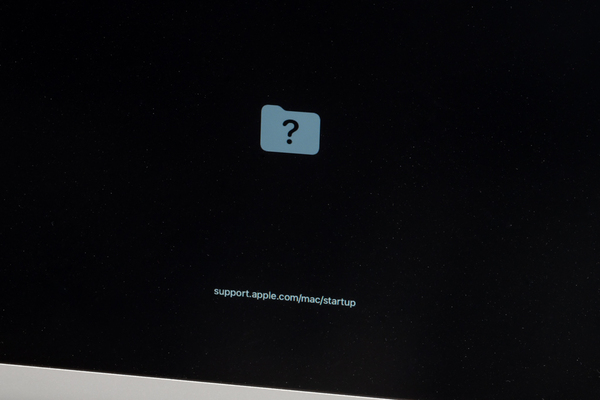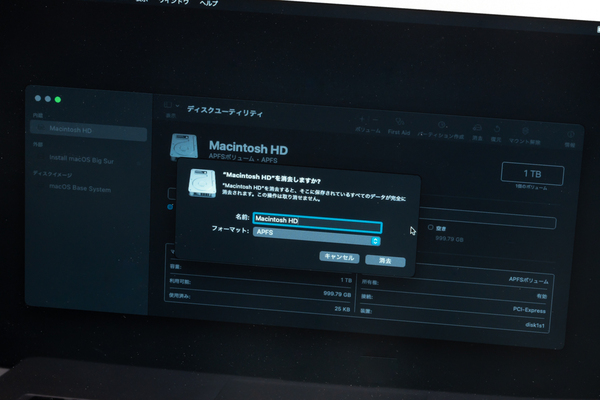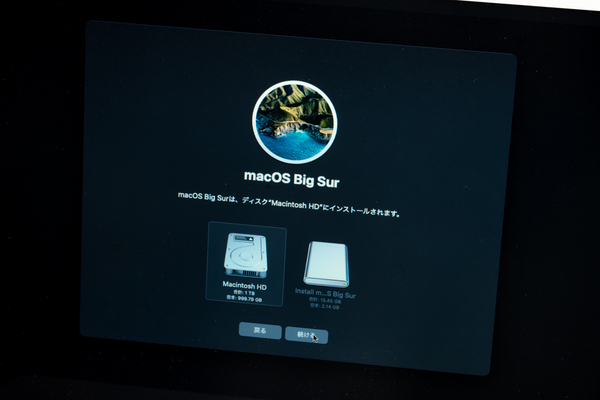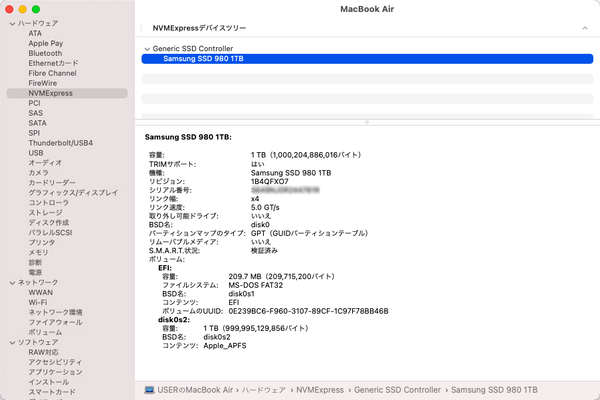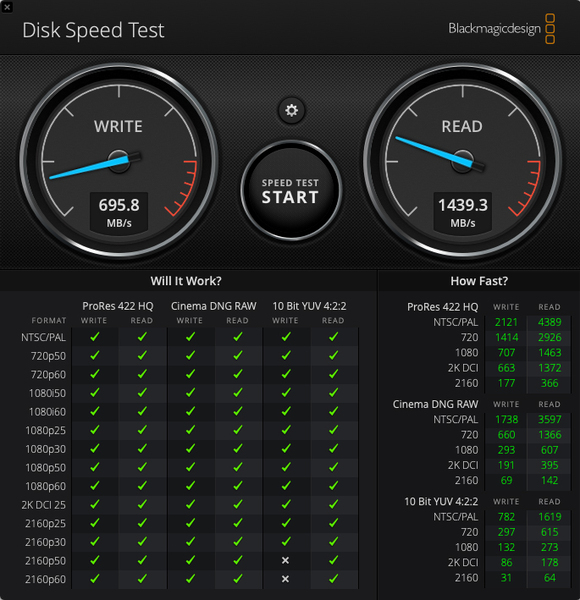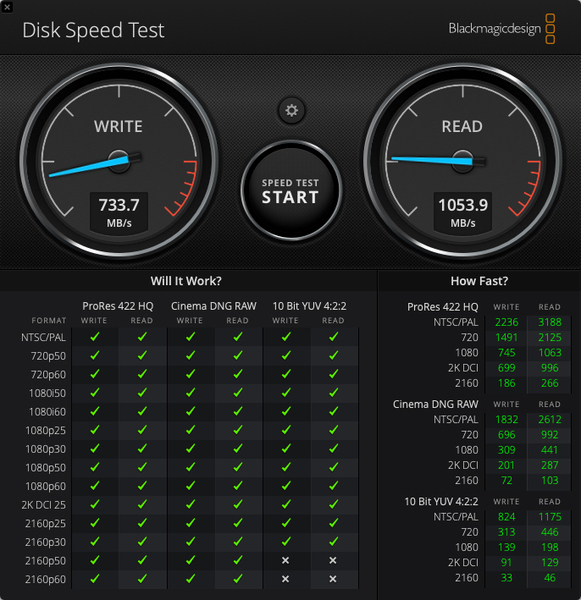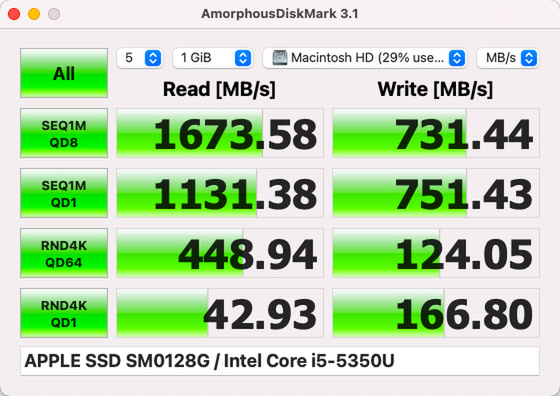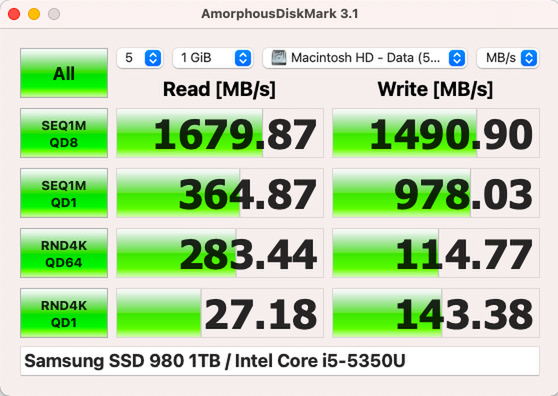macOSをリカバリーすれば換装は完了
13.3インチMacBook Air Mid2017の換装作業は、残すところmacOSの再インストールのみだ。ロック機構を活用して裏ぶたを固定。macOSやデータの復旧作業と動作確認作業に進んでいこう。
まずはMacの調子が悪いときのおなじみ作業になる“PRAM/NVRAMリセット”(電源投入後、すぐに「Option」+「Command」+「P」+「R」キーを20秒ほど同時押し)と、“SMCリセット”(電源ボタンとともに、「左Shift」+「Control」+「Option」を10秒間長押し)を実行しておこう。
ここではインストールUSBメモリーを使って、macOS Big Surをクリーンインストールしている。
クリーンインストールには30分程度必要だったが、問題なく完了。Time Machineからのデータ移行も実行し、導入していたAdobe Photoshop Lightroom Classicや同アプリケーションのカタログデータなど、換装前の各種データも復旧。そのままアプリを使ってみたりスリープから復帰したり数日間動作を試したが、不具合なく動作した。
書き込み速度が換装前と比べて約2倍高速に!
換装してから、まだ10日程度だが不具合なく使えているSamsung「980」1TBに換装した13.3インチMacBook Air Mid2017。コストを抑えたSamsung「980」への換装は成功と言えるだろう。
最後に、そのパフォーマンスを定番ベンチマークの「Blackmagic Disk Speed Test」と、macOS版CrystalDiskMarkと言える「AmorphousDiskMark」でチェックしてみた。ストレージ容量の増加が主な目的とは言え、アクセス速度の向上も期待したいところだ。
「Blackmagic Disk Speed Test」(データサイズ5GB)では、ライトは同程度の700MB/sec台だが、リードは標準で装備されていた128GBの1400~1600MB/sec台に届かず、1000MB/sec程度留まりだった。換装したSSDはPCIe3.0対応だが、Macbook Air側のインターフェースはPCIe2.0なので、アクセスの際になにかしらのボトルネックが発生しているものと思われる。
変わって「AmorphousDiskMark」(データサイズ1GiB)では、換装前と同等のリード1600MB/sec台を発揮し、ライトは換装前と比べて約2倍になる1400MB/sec台を記録している。
「980」は、DRAMキャッシュを搭載しないことでコストを抑えたエントリーモデルだが、しっかりとパフォーマンスアップを確認できた。旧型MacBook Airの延命に「980」はおすすめと言えるだろう。
ただ、そうなるとDRAMキャッシュを搭載した上位モデル「970 EVO Plus」搭載時のパフォーマンスも気になるところ。というわけで、編集部にあった「970 EVO Plus」の1TBモデルを拝借し、換装してベンチマークテストを行なってみた。
週刊アスキーの最新情報を購読しよう